時間:2016-07-21 來源:互聯網 瀏覽量:
小夥伴在官方電腦係統下載站下載選了win7正版免費下載後,想要自己安裝,但是對接下來的安裝步驟不是很確定。win7正版免費下載後怎麼安裝?需要哪些步驟?這些問題,大家可以通過以下的教程來解決。
win7正版免費下載後安裝的方法:
1、一鍵製作u盤啟動盤,然後將啟動盤連接上電腦,將win7鏡像解壓到啟動盤的gho文件夾中;
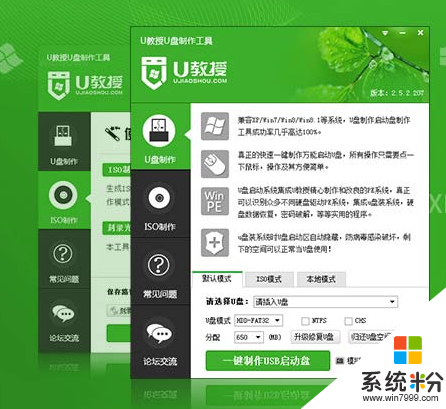
2、重啟電腦,bios設置從u盤啟動,然後點擊進入u盤啟動盤主菜單頁麵;

3、點擊【1】項進入pe,雙擊打開u教授pe一鍵裝機軟件,等軟件識別到u盤中的gho文件;
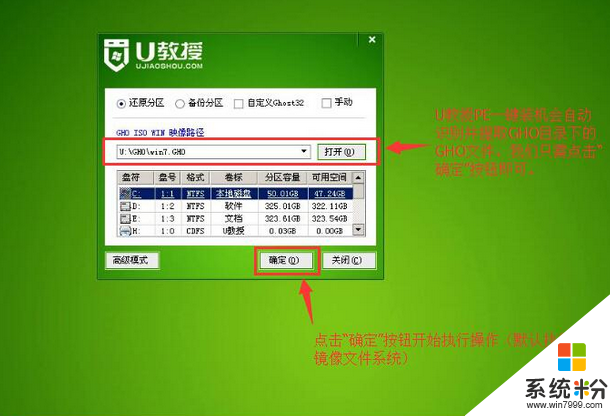
4、接著點擊界麵的【確定】,然後在彈出的提示中點擊【是】;
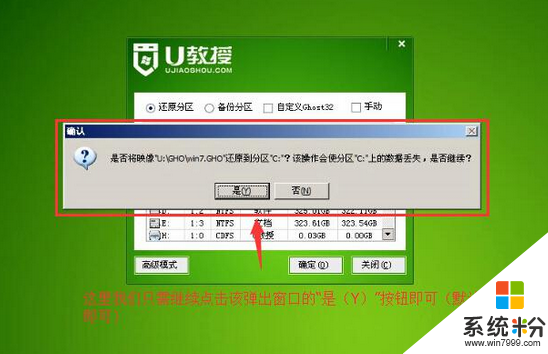
5、等待係統寫入,然後重啟電腦,拔出u盤,等待係統自動安裝完成即可。

win7正版免費下載後怎麼安裝?現在大家知道了吧?還有其他的電腦係統下載後使用的疑問都可以上係統粉官網查看。